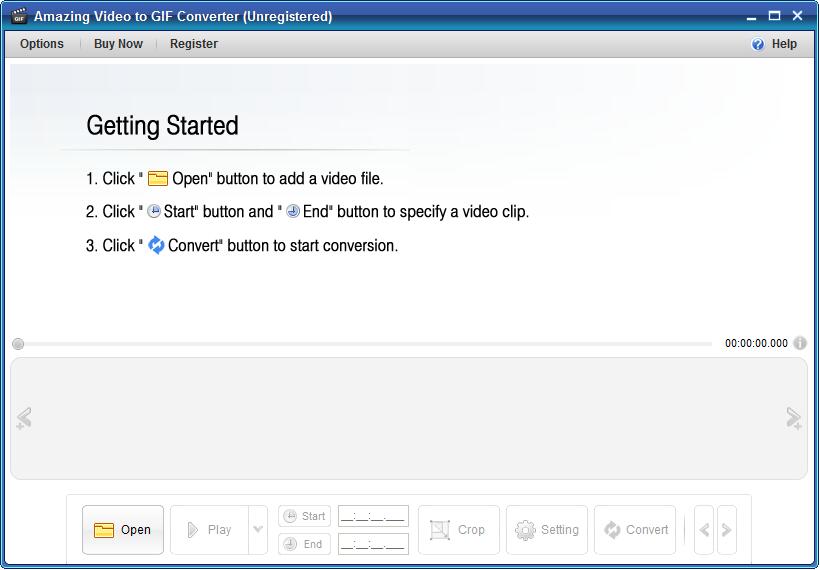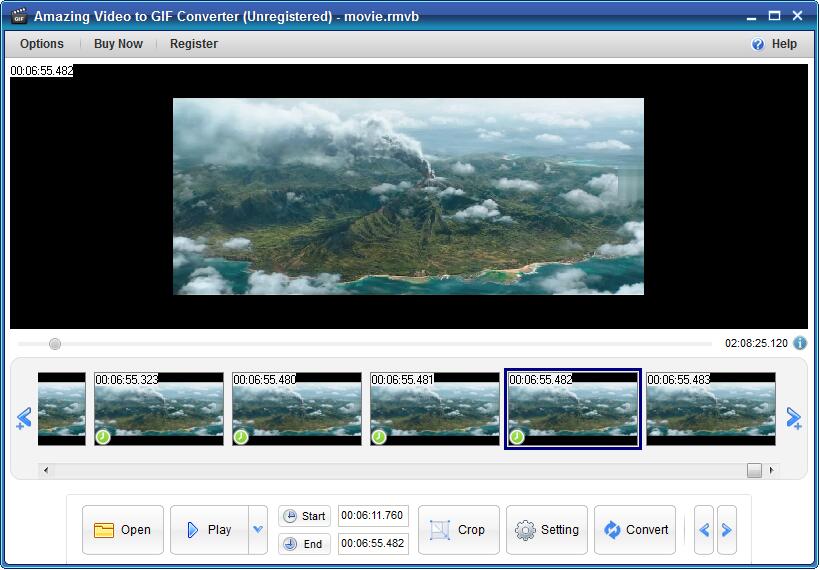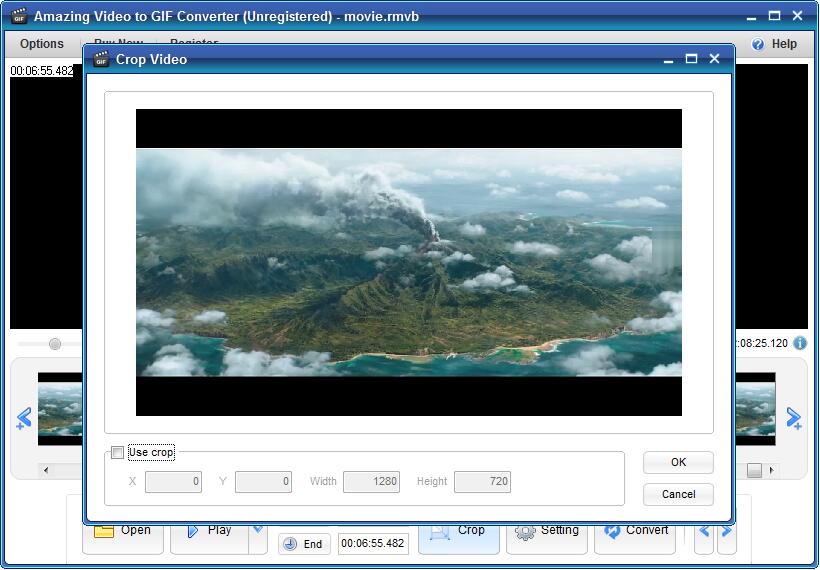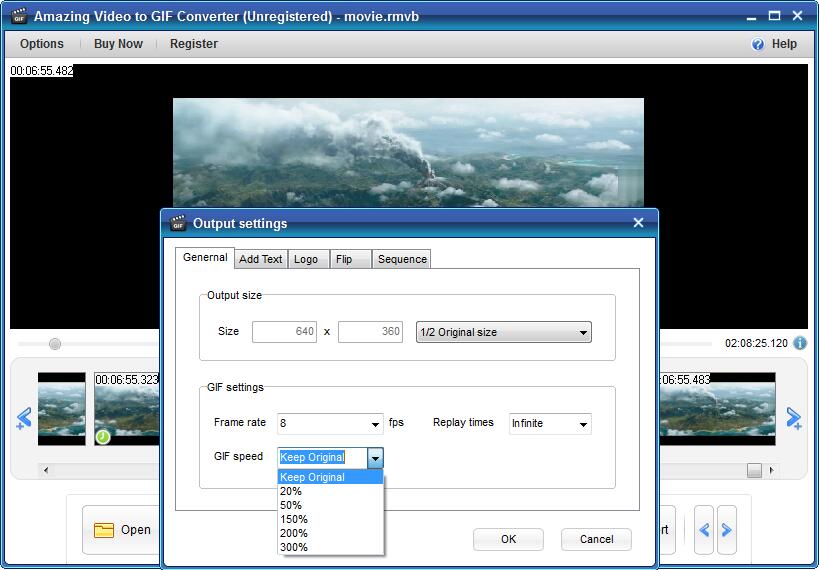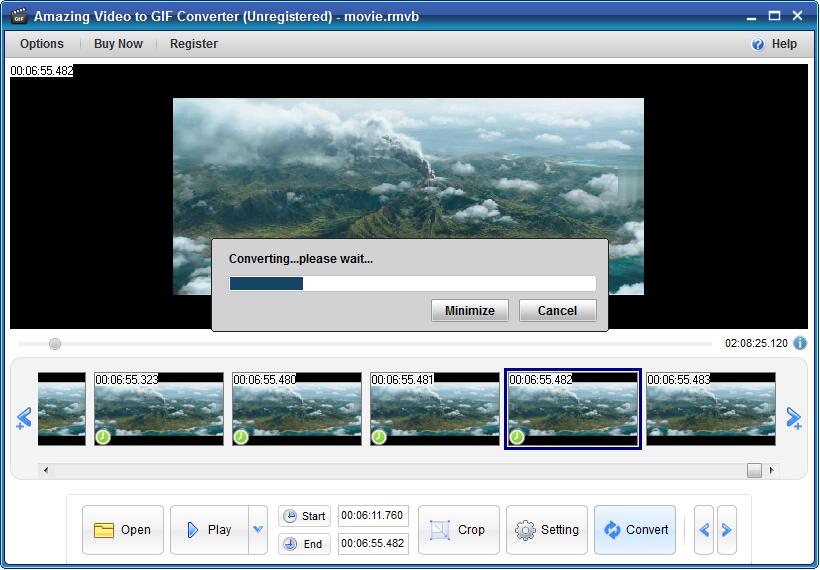2 Cara: Cara Membuat dan Mengedit GIF Animasi tanpa Photoshop

Ringkasan
Photoshop adalah perangkat lunak pengolah gambar profesional. Ini memiliki banyak fungsi, yang mencakup berbagai aspek seperti gambar, grafik, teks, video, dan penerbitan. Sebagian besar pengguna tidak pandai menggunakan Photoshop karena membutuhkan banyak keterampilan. Saat Anda perlu membuat atau mengedit GIF, menggunakan Photoshop untuk menyelesaikan tugas ini sangat menyita waktu dan energi. Anda dapat mencari dan membaca tutorial tentang cara membuat dan mengedit GIF dengan Photoshop. Namun, penggunaan perangkat lunak pembuatan dan pengeditan GIF yang efektif dan profesional akan membuat pekerjaan ini sangat sederhana dan menarik. Artikel ini akan mencantumkan Anda dua cara termudah untuk membuat atau mengedit GIF tanpa menggunakan Photoshop.
Banyak pengguna ingin mengonversi aktivitas di desktop komputer menjadi GIF alih-alih format video. Layar ke GIF Recorder dapat menyelesaikan layar ke produksi animasi GIF dengan satu klik. Anda juga dapat mengimpor file GIF apa pun ke dalam program dan mengeditnya lebih lanjut. Tidak diperlukan keterampilan saat membuat dan mengedit GIF dengan Layar ke GIF Recorder, siapa pun dapat dengan mudah menguasainya.
Cara Membuat GIF dari Perekaman Layar dan Edit GIF tanpa Photoshop
Jalankan Layar ke GIF Recorder, Sesuaikan area jendela tangkap dan klik tombol "Mulai" lalu klik tombol "Stop". Edit GIF dan klik tombol "Buat GIF". Klik tombol "Simpan atau Salin" dan Anda dapat menyimpan file GIF ke disk lokal atau drive eksternal.
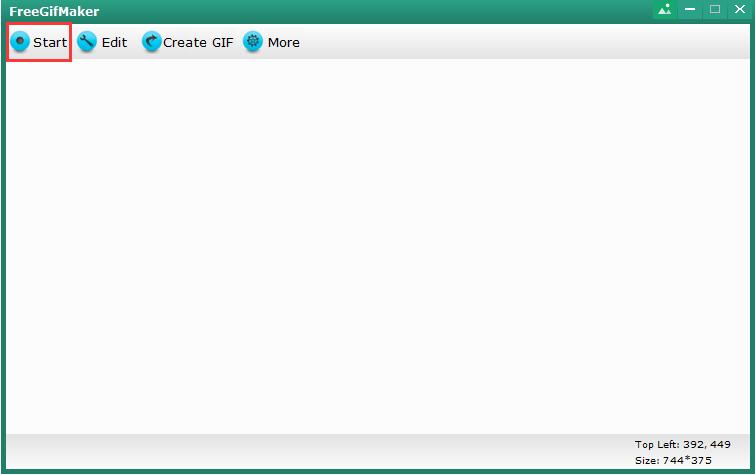
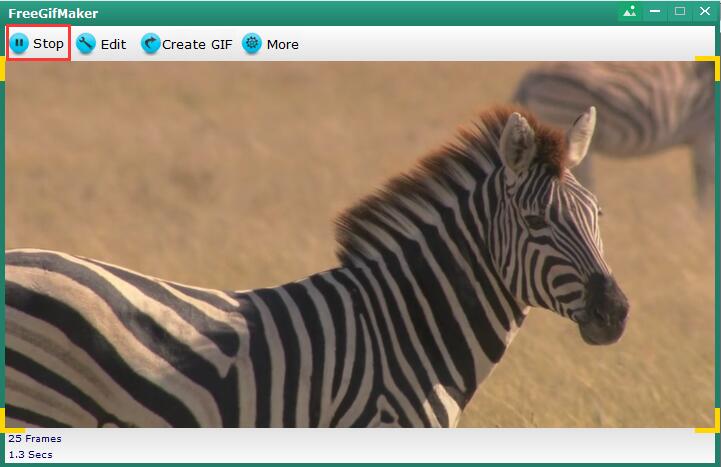
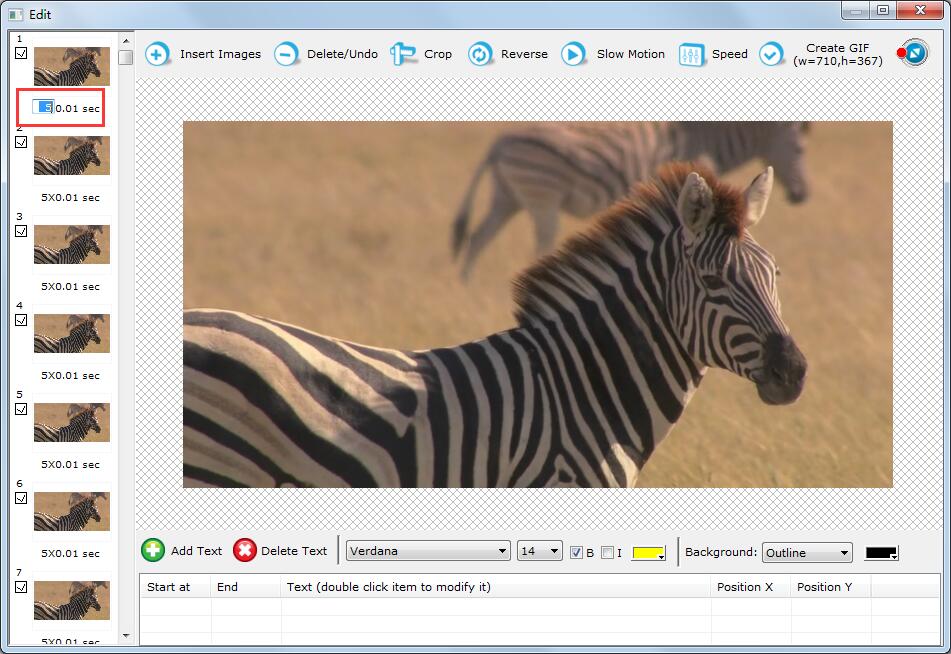
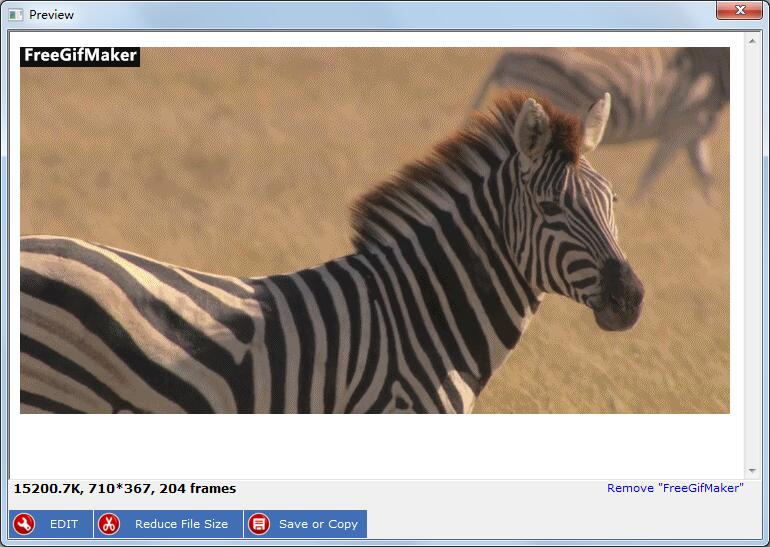
Photoshop tidak dapat secara langsung mengkonversi klip video favorit Anda menjadi GIF. Tetapi menggunakan perangkat lunak Video to GIF Converter dapat dengan mudah membuat video apa pun menjadi GIF. Sebelum mengonversi ke GIF, Anda dapat mengedit video.
Cara Membuat GIF dari Video Offline dan Edit GIF tanpa Photoshop
Unduh, instal, dan luncurkan Video ke pembuat GIF di komputer Anda. Klik tombol "Buka" untuk memuat file video. Klik tombol "Start" dan "End" untuk memotong video yang Anda butuhkan. Klik tombol "Pangkas" untuk memotong area video yang tidak diinginkan. Klik tombol "Pengaturan" untuk mengatur ukuran output, kecepatan frame, waktu ulangan, kecepatan GIF, menambahkan teks, logo, flip secara horizontal, flip secara vertikal dan urutan (asli, urutan terbalik dan loop mulus Ping-Pong). Klik tombol "Ubah" gambar untuk memulai video ke proses GIF. Setelah itu, Anda dapat melihat pratinjau GIF dan kemudian memutuskan untuk menyimpannya atau tidak.